Outlook'ta 'Alıcı Adresi Reddedildi' Hatası Nasıl Düzeltilir?
Yayınlanan: 2022-09-05Bugün birçok insan kişisel ve iş iletişimi için sosyal medyaya ve diğer dijital platformlara güveniyor. Facebook'tan Instagram'a, WhatsApp'tan Email'e diğer birçok resmi platforma, hızlı, güvenli ve rahat bir şekilde iletişim kurmak için kullanabilirsiniz. Ancak, dijital iletişimi kullanırken hayal kırıklıklarına yol açabilecek birkaç zorluk vardır ve bunların çoğu dahili hatalardan veya basit çözümleri olan aksiliklerden kaynaklanır.
"E-postam neden sunucunun alıcının adreslerinden birini reddettiğini söylüyor?" Bu, özellikle Outlook'ta bugün en yaygın e-posta sorunlarından biridir. Diğer platformlar gibi, Outlook'u kullanırken hatalarla karşılaşmanız olasıdır. “Alıcı Adresi Reddedildi” hatası, düzeltilmesi kolay ancak aceleniz varsa veya düzeltme konusunda yeterince bilginiz yoksa ortalığı karıştırabilecek bir sorundur.
“Alıcı Adresi Reddedildi” Hatası Nedir?
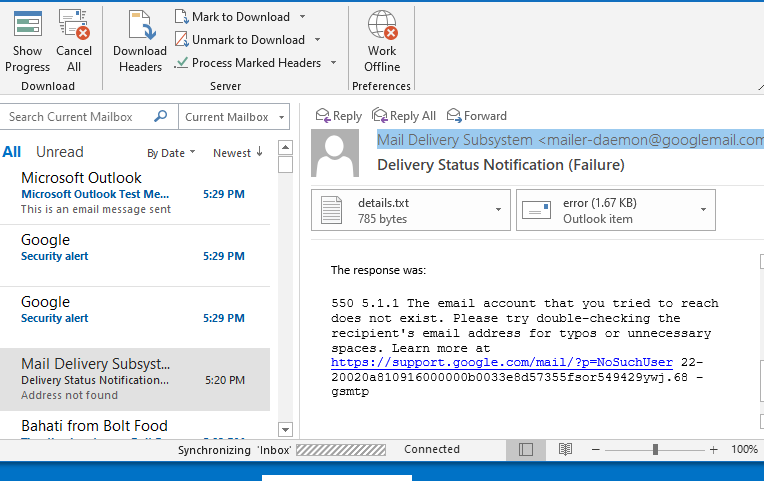
Peki, alıcı adresinin reddedildiğini söylediğinde ne anlama geliyor? Veya 550 5.4 1 Alıcı adresi reddedildi: Erişim reddedildi ne anlama geliyor? Sık e-posta kullanan biriyseniz, belirli hata kodlarıyla geri dönen bir mesajla karşılaşmış olmalısınız. En yaygın hata kodları 551 ve 541'dir ve karmaşık görünseler de kafanızı çok fazla kaşımanıza gerek yoktur. İlk olarak, bu hatalara neyin sebep olduğunu bilmelisiniz:
Geçersiz Alıcı Adresi
Bu sorun muhtemelen kendinize "e-posta adresim Outlook'ta neden reddediliyor?" diye sormanızın ana nedenlerinden biridir. Reddedilen alıcı adresi hatasının nedenlerinden biri geçersiz bir alıcı adresidir. Aceleniz olduğunda, alıcınızın e-posta adresini girerken bir karakteri, sayıyı veya harfi kaçırmanız kolaydır. Bunu fark etmemek, mesajı farklı bir alıcıya gönderebilir veya bir hata görüntüleyebilir.
Geçersiz bir adres, e-posta adresinin mevcut olmadığı veya artık etkin olmadığı anlamına gelebilir. Bu nedenle, e-posta sistemi alıcının adresini tanıyamaz veya bulamaz; bu nedenle, mesaj gönderilmeyecektir.
Yanlış DNS Yapılandırması
İleti gönderildikten sonra teslim edilemedi raporu (NDR), Etki Alanı Adı Sistemi (DNS) veya posta sunucusunun yanlış yapılandırılmasından da kaynaklanabilir. DNS'nin birincil rolü, alan adlarını benzersiz IP adreslerine çevirmektir. Bu çeviri, onu bozabilecek hatalara açık bir önbellek kullanılarak yapılır. Bu olduğunda, gönderdiğiniz neredeyse tüm e-postalarda reddedilen e-posta hatası alabilirsiniz. Hatalar, tarayıcılardaki veya Outlook gibi e-posta uygulamalarındaki sorunlardan kaynaklanabilir. Bu nedenle, özellikle Windows 11 yükseltmesinden sonra uygulamalarınızı ve tarayıcılarınızı güncellemeyi düşünmek çok önemlidir.
Anti-Spam Özelliği
Çoğu kişi istenmeyen e-postaları gelen kutularından gereksiz e-postaları engellemek için kullanır. Ancak bazen bu özellik, gerçek ve gereksiz e-postaları ayırt edemez. Bu nedenle, spam'e yönlendirilen bazı harici iletiler bulabilirsiniz. Alıcınızın gelen kutusu için spam kural kitabı varsa, alıcı adresi reddedildi bildirimini almanız olasıdır.
DBEB Microsoft 365 Ayarları
Microsoft 365, kullanıcılarının bilinmeyen veya geçersiz alıcılar için e-postaları engellemesine izin vermek için Dizin Tabanlı Kenar Engelleme'yi geliştirmiştir. Exclaimer Cloud ayarları değiştirilmişse, hatalar meydana gelebilir. DBEB, Exchange Online'da Office 365 kiracısında olmayan alıcılara gönderilen e-posta mesajlarını engelleyerek klasörlerinizi koruyan bir özelliktir. Her etki alanının DBEB'si kiracıda varsayılan olarak etkindir.
Azure AD Connect'in (veya dizin eşitleme yazılımının önceki herhangi bir sürümünün) sınırlamalarından biri, e-posta adreslerine sahip ortak klasörleri eşitlememesidir. Yeni posta etkin ortak klasörler, biri tarafından el ile eklenmedikçe Office 365'te alıcı olarak görünmez. Bu sınırlamayı aşmak için Microsoft, şirket içinde yeni bir ortak klasör oluşturulduğunda otomatik olarak yeni posta etkin ortak klasörler oluşturacak bir dizi komut dosyası oluşturdu. Bu komut dosyaları düzenli olarak çalışacak ve esas olarak dizin senkronizasyonunu otomatikleştirecek şekilde programlanabilir.
Exchange Online'da şirket içi ortak klasörü temsil eden bir öğe oluşturmak, bir eşitleme işlemini tetikler. Ancak, betikler Azure AD ile eşitlenmez; bunun yerine, Exchange Online'da bir "eşzamanlı posta ortak klasörü" oluştururlar. DBEB yeni alıcıyı aldığında postalar akmaya başlamalıdır. Bu nedenle, harici alıcılara gönderilen yeni e-postalar bilinmeyen olarak kabul edilir.
E-posta Gönderirken 'Alıcı Adresi Reddedildi' Hatası Nasıl Düzeltilir
Bu sorunu başarılı bir şekilde çözmek için öncelikle şu soruları yanıtlamanız gerekiyor: Herhangi bir alıcıya e-posta gönderirken bu hata kodlarını alıyor musunuz? Daha önce alıcıya başarıyla e-posta gönderdiniz mi? Herhangi bir hedefe e-posta gönderirken hata kodları çıkıyorsa, sorun bir yazım hatası değil, DNS yapılandırmalarında olabilir. Alıcı adresi reddedilen sorunları düzeltmenize yardımcı olacak birkaç ipucu:
Alıcı Adresinin Doğru Olduğundan Emin Olun
Bu hatayı aldığınızda yapılacak ilk şey, alıcının e-posta adresinin doğru olup olmadığını (yazım hatası yoksa) kontrol etmektir. Bu işe yaramazsa, e-posta adresinin geçerli veya etkin olup olmadığını kontrol edin. Bunu çeşitli web sitelerini kullanarak yapabilir veya adresi Google'da arayabilirsiniz. E-posta adresi geçersizse, alıcınızdan farklı bir adres vermesini isteyin. Hata devam ederse, aşağıdaki seçenekleri göz önünde bulundurun.
DNS veya TCP/IP Sıfırlama yapın
Alan Adı Sistemindeki bozuk bir önbellek, büyük olasılıkla bir e-posta gönderirken bir hataya yol açacaktır. Ayrıca, ağ bağdaştırıcılarındaki hatalardan 551 ve 541 hataları ortaya çıkabilir. Tüm bu sorunlar, bir komut istemi aracılığıyla sıfırlama gerçekleştirerek çözülebilir. Nasıl yapılacağını öğrenmek için aşağıdaki adım adım yönergeleri okuyun:
- Windows 11'inizde, bilgisayarınızın sol alt kısmındaki "Ara"ya tıklayarak arama kutusuna erişin.
- Arama kutusuna "cmd" (tırnak işaretleri olmadan) yazın, "Komut İstemi" sonucunu sağ tıklayın, ardından "Yönetici olarak çalıştır"ı seçin. Ardından, izin penceresindeki “Evet” düğmesine tıklayın.
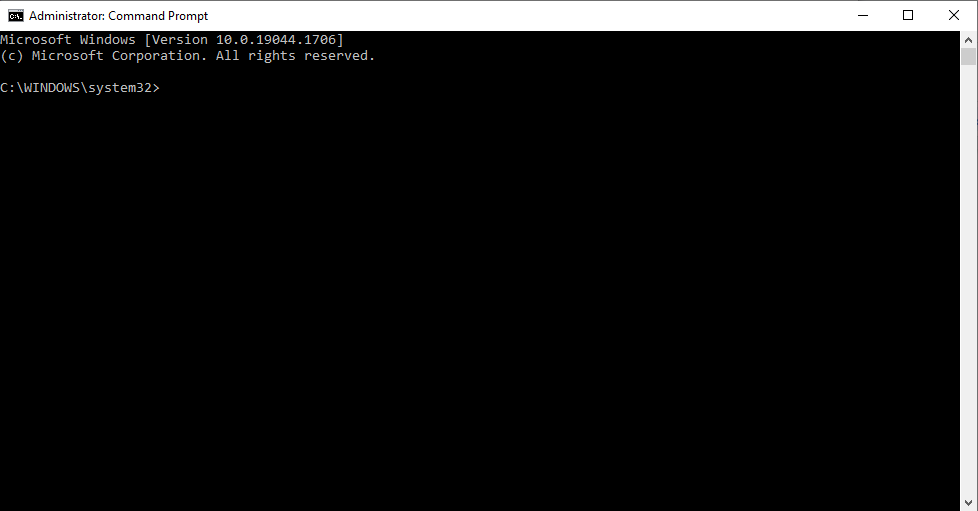

- Komut İstemi penceresine eriştikten sonra, her birinin ardından Enter tuşuna basarak aşağıdaki komutları yazın:
- ipconfig /flushdns
- nbtstat -R, nbtstat -RR
- Netsh int hepsini sıfırla
- Netsh int ip sıfırlama
- netsh winsock sıfırlama
- Tamamlandığında, pencereyi kapatabilir ve e-postaları yeniden göndermeyi deneyebilirsiniz.
Sorun devam ederse, sorunların DNS veya ağ bağdaştırıcılarından kaynaklanmadığından emin olmak için komutları yeniden çalıştırabilirsiniz. Durum böyle değilse, aşağıdaki tekniklere geçin.
Tüm Ortak Klasörleri Yerinde Depolayın
Daha önce belirtildiği gibi, bazı "Alıcı Adresi Reddedildi: erişim reddedildi" hataları, Dizin Tabanlı Kenar Engelleme (DBEB) seçeneğiyle ilişkilidir. Bu sorun, harici e-postaların reddedilmesine neden olduğu bilindiğinden, E-postanızı Microsoft 365 üzerinden Exclaimer Cloud ile yapılandırdığınızda ortaya çıkar. Sorunu çözmek:
- Tarayıcınız veya uygulamanız aracılığıyla Microsoft Azure Active Directory Connect platformuna erişin.
- Giriş yaptıktan sonra, sol menüden “Opsiyonel Özellikler”e tıklayın ve işaretlemek için onay kutusuna dokunun. Ardından, sağda "Exchange Mail Public Folders" yazan onay kutusunu seçin.
- Değişiklikleri kaydetmek için İleri'ye dokunun.
- Ardından, e-postayı tekrar göndermeyi deneyin ve hatanın çözülüp çözülmediğine bakın.
Exchange Posta Ortak Klasörleri seçeneğinin seçilmesi, şirket içinden ve dışından e-posta adreslerini içerir. Böylece, herhangi bir kısıtlama olmaksızın harici adreslere güvenli bir şekilde mesaj gönderebilirsiniz.
Klasörleri Exchange Online'da Tutun
DBEB ile ilgili sorunlardan kaçınmak için klasörlerinizi Exchange Online'da da tutabilirsiniz. Exchange Online'daki Posta Etkinleştirilmiş Ortak Klasörler, DBEB seçeneğini desteklemez. Bu nedenle, ayarlarınızı yapılandırmak için ana menüye gitmelisiniz. Bu, bazı klasörlerinizi Exchange Online'da tutmayı içerir, böylece kısıtlama olmaksızın dahili ve harici bağlantılara / adreslere e-posta gönderebilirsiniz. Ancak, bunun verilerinizin güvenliğini tehlikeye atabileceğini bilmelisiniz.
İşte size prosedür boyunca yardımcı olacak basit bir kılavuz:
- Microsoft hesap ayrıntılarınızı kullanarak Exchange Online'da oturum açın. Windows 11, ayrıntılarınızı kaydeder, böylece yalnızca yeniden seçmeniz gerekir.
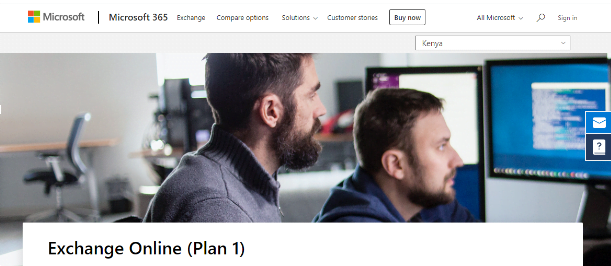
- İçeri girdikten sonra “Ana akış”a gidin ve ardından “Kurallar” sekmesine dokunun.
- Ardından, görüntülenen birçok kuraldan "Exclaimer Cloud'a Gönderilecek Mesajları Tanımla"yı tıklayın ve ardından Düzenle'yi seçin.
- En alttaki "İstisna Ekle" seçeneğine gidin
- “Aşağıdaki bağlayıcıyı kullan…” altında, “Alıcı… bu kişidir” öğesini seçin.
- Ortak klasörler için kullanmak istediğiniz posta kutularını ekleyin. Ardından değişiklikleri kaydedin.
- Son olarak, hataların kaybolup kaybolmadığını görmek için e-postayı yeniden göndermeyi deneyin.
Dizin Tabanlı Kenar Engelleme (DBEB) Seçeneğini Devre Dışı Bırakın
DBEB seçeneğinin eylemlerini tamamen engellemek, onu aşmanın diğer yollarını denedikten sonra tek uygun alternatiftir, ancak hatalar devam etmektedir. Microsoft desteğine göre, etki alanı türünüzü Yetkili'den Dahili Geçişe değiştirmek en iyi çözümdür. Bu, DBEB'yi devre dışı bırakır ve Exchange Online'da erişilemeyen tüm postalar şirket içindeki posta etkin ortak klasörlere yönlendirilir. DBEB'yi devre dışı bırakmak için şu adımları takip edebilirsiniz:
- Exchange Online'da oturum açtıktan sonra Posta akışı bölümünden kabul edilen etki alanları sekmesine erişebilirsiniz.
- Ortak klasörünüzün kök etki alanının yanındaki Düzenle'yi tıklayın.
- Ardından, DBEB'yi devre dışı bırakmak için, "Bu kabul edilen etki alanı" bölümünden "Dahili geçiş etki alanı" seçeneğini seçin ve Kaydet'i tıklayın.
Bu yöntemi kullanmanın şirket içi Exchange sunucunuzdaki trafiği artırabileceğini unutmayın. Bunun nedeni, var olmayan alıcılar tarafından alınan e-postaların reddedilmek yerine şirket içi Exchange sunucusuna yönlendirilecek olmasıdır.
Exchange, posta döngülerini (birkaç kez ileri geri gönderilen iletiler) algılayabilir, ancak bunun olmasını engellemez. E-postanın alıcısı şirket içinde yoksa, ileti Exchange Online'a döndürülür ve yeniden şirket içine iletilir. Bu süreç süresiz olarak devam edebilir.
Çözüm
"Alıcı Adresi Reddedildi" hatasının sorunsuz bir şekilde e-posta göndermenizi engellememesini sağlamanın birkaç yolu vardır. Bu çözümlerin çoğu yukarıda açıklanmıştır. Daha az karmaşık bir çözümle başlamak ve ancak hatalar ortadan kalkmazsa ilerlemek akıllıca olacaktır. Rastgele hatalar alma olasılığını azaltmak için kayıt defterinizi temizlemenize yardımcı olması için BoostSpeed 12 gibi bir bilgisayar optimize edici de kullanabilirsiniz.

Auslogics BoostSpeed ile PC Sorunlarını Çözün
BoostSpeed, PC'nizi temizlemenin ve optimize etmenin yanı sıra gizliliği korur, donanım sorunlarını teşhis eder, hızı artırmak için ipuçları sunar ve çoğu PC bakım ve servis ihtiyacını karşılamak için 20'den fazla araç sağlar.
Bazen ne yaparsanız yapın hataları düzeltemezsiniz. Bu olduğunda, profesyonel yardım almanız veya yasal web siteleri aracılığıyla Microsoft uzmanlarıyla bağlantı kurmanız önerilir.
